The GIMP — мощный графический редактор, работающий в системе Linux
Kaffeine — универсальный мультимедийный проигрыватель.
Konqueror — браузер, входящий в состав интегрированной графической системы KDE
OpenOffice.org — кроссплатформенный офисный пакет, функционально равноценный программе MS Office
Конечно, существуют люди, которые устанавливают Linux только для того, чтобы постоянно ее настраивать. Но их не так уж много. Большинству интересны не столько явные или скрытые возможности системы, сколько работающие под ее управлением прикладные программы.
Потеряет ли что-то обычный пользователь, перейдя на Linux? Сможет ли он просматривать веб-страницы, работать с документами, редактировать графические файлы, слушать музыку и смотреть кино? Безусловно, сможет.
Браузеры
Firefox — мультиплатформенный браузер, который входит практически во все дистрибутивы Linux. Он поддерживает вкладки, поэтому позволяет одновременно открыть несколько веб-страниц. Программу отличает высокая скорость работы, и она удовлетворяет самым высоким требованиям по безопасности.
Обучение Linux. Лучшие программы для Linux на каждый день
Расширить функциональность приложения можно за счет применения подключаемых модулей. Например, если вы привыкли управлять навигацией с помощью мыши, то не стоит отказываться от своих предпочтений — просто установите соответствующий плагин. Правда, каждое используемое расширение требует дополнительных системных ресурсов, поэтому при их инсталляции следует руководствоваться чувством меры.
Opera — браузер с закрытым исходным кодом, который долгое время был чем-то вроде визитной карточки опытного пользователя Windows. Но давно уж выпускается и Linux-версия этой программы. Из соображений лицензионного характера многие разработчики не включают это приложение в состав своих продуктов, но при необходимости можно скачать его с официального сайта проекта. Ведь там есть варианты, предназначенные для любых дистрибутивов.
Главная отличительная черта браузера — высокая скорость работы, достижимая благодаря тому, что он отображает запрашиваемую страницу, не дожидаясь ее полной загрузки. Поддерживаются многооконный режим и навигация с помощью мыши.
Konqueror — штатный браузер KDE, так что его целесообразно использовать для работы именно в этой графической среде. Имеет большое количество настроек, поддерживает многооконный режим.
Главное его достоинство — многофункциональность. В KDE он играет роль не только программы для просмотра веб-страниц, но и файлового менеджера. Таким образом, по идеологии он чем-то напоминает Internet Explorer, что упрощает пользователям переход с этой программы.
Вывод HTML-страницы производится при помощи собственного движка KHTML. Браузер Konqueror поддерживает технологию KParts, благодаря чему в него можно встраивать некоторые функции, реализованные в других приложениях.
Почтовые клиенты
Thunderbird — популярный многоплатформенный почтовый клиент, хорошо знакомый пользователям Windows. Поддерживает протоколы SMTP, POP3, IMAP и RSS, а также имеет упрощенный режим настройки работы с GMail.
Что такое Linux, обзор, отличия. Какой Linux выбрать в 2020
Как и Firefox, эта программа позволяет использовать подключаемые модули, при помощи которых можно расширить ее функциональность или изменить внешний вид. Имеется встроенная самообучающаяся система, осуществляющая фильтрацию спама. Буквально через неделю-другую активной работы пользователь практически полностью избавляется от этой напасти.
Программа дает возможность обслуживать несколько почтовых серверов одновременно. Кроме того, с ее помощью можно получать новости.
KMail — почтовый клиент, входящий в состав KDE. Программа может работать с протоколами SMTP, POP3 и IMAP и поддерживает локальные почтовые ящики. Как функционально, так и по внешнему виду это приложение похоже на знаменитый The Bat!. Имеется встроенная система фильтров, поддерживается функция изменения кодировки отображаемых писем.
Sylpheed — одна из самых быстрых и легких почтовых программ. Управлять ею можно не только при помощи кнопок интерфейса, но и с клавиатуры. Поддерживается работа с несколькими учетными записями. Пожалуй, у этого приложения есть только один недостаток — невзрачный интерфейс. Поэтому оно адресовано исключительно прагматичному потребителю, не обращающему внимания на красоту оформления.
Evolution — почтовый клиент, разработку которого в настоящее время ведет компания Novell. Функционально он похож на MS Outlook. По сути это приложение представляет собой целый комплекс, состоящий не только из программы по обработке корреспонденции, но и из календаря, адресной книги, системы планирования времени. Evolution поддерживает протоколы IMAP, POP, SMTP и работу с серверами Microsoft Exchange 2000/2003 и GroupWise. Входит в состав графического интерфейса GNOME.
Коммуникационные системы
Licq
— ICQ-клиент, работающий в Linux. Создатели программы постарались сделать ее максимально похожей на фирменное приложение, выпускаемое компанией AOL. Таким образом, пользователь традиционной “аськи” испытает минимальный дискомфорт при переходе на нее. В Licq реализованы все необходимые базовые функции: регистрация пользователей, вывод на экран списка контактов, сохранение и показ истории сообщений, несколько режимов присутствия, включая невидимый.
Pidgin — мультипротокольный интернет-пейджер, поддерживающий практически все существующие системы обмена сообщениями — ICQ, MSN, Yahoo, Jabber, IRC, AIM и др. Раньше эта программа носила название GAIM, но по требованию AOL была переименована. Приложение может интегрироваться в графическую среду GNOME. Поддерживаются запись протокола событий и слежение за действием пользователей.
Для экономии места на рабочем столе интерфейс окна чата поддерживает вкладки, что дает возможность одновременно общаться с несколькими собеседниками, не занимая при этом дополнительного рабочего пространства. Большое достоинство программы — модульная структура. Все неактуальные функции можно отключить, что позволяет экономить системные ресурсы и упростить работу с приложением.
SIM — интернет-пейджер, поддерживающий несколько протоколов (ICQ, AIM, Jabber, MSN и др.). Программа имеет модульную структуру, для нее написано множество плагинов и тем оформления.
Skype — приложение для голосового общения, весьма популярное у пользователей Windows. Его Linux-вариант можно скачать с сайта разработчика. Помимо своей основной функции, интернет-телефонии, программа поддерживает режим обычного текстового пейджера, что делает ее универсальной.
Офисные приложения
OpenOffice.org — кроссплатформенный пакет, в который входят текстовый процессор, электронные таблицы, графический редактор, системы презентаций и доступа к данным. Эта программа практически полностью совместима с пакетом MS Office и заслуженно считается его главным конкурентом.
Новые версии пакета вполне корректно открывают текстовые документы, электронные таблицы и презентации, созданные при помощи MS Office. Хотя для “внутреннего” обмена используется собственный стандарт OpenDocument, активно продвигаемый весьма серьезными организациями, включая Google. 1 мая 2006 г. он объявлен международным стандартом ISO/IEC 26300.
KOffice — интегрированный офисный пакет, состоящий из текстового процессора, электронных таблиц, программы для создания презентаций, приложений для работы с графикой и т. п. Он основан на библиотеках, входящих в состав KDE, поэтому требует их наличия в системе.
Теоретически KOffice должен работать быстрее, поскольку написан целиком на C++ и в отличие от OpenOffice.org не использует Java. Однако он не так популярен — прежде всего по причине недостаточно корректного чтения файлов MS Office. Тем не менее потенциал у пакета велик, особенно если учесть, что Microsoft заявила о своих планах по использованию формата OpenDocument. Но это только перспективы.
AbiWord — несложный кроссплатформенный текстовый процессор, без каких-либо излишеств, являющийся практически полным аналогом WordPad. Программа не слишком требовательна к системным ресурсам, поэтому ее можно использовать на слабых машинах. Поддерживает форматы Microsoft Word, RTF, OpenOffice.org, WordPerfect, HTML и XML. Имеет модуль проверки орфографии.
Gnumeric — программа обработки электронных таблиц, входящая в графический интерфейс GNOME. Она вполне компактна, и в ней реализованы все базовые функции.
Программы для работы с графикой
The GIMP — мощный кроссплатформенный графический редактор. Знатоки утверждают, что по функциональным возможностям он не уступит своим коммерческим аналогам, включая Photoshop.
GQview — программа для просмотра изображений. Поддерживаются подключение внешнего редактора, просмотр и кэширование миниатюр, настраиваемый масштаб изображения. А пользователи, которые занимаются фотографией профессионально и поэтому хранят очень много графических файлов, могут всё свое богатство структурировать в коллекции.
XnView — браузер графических файлов с возможностью их изменения. Встроенный редактор поддерживает функции обрезания, а также изменения размера, гаммы, контрастности, яркости и баланса.
Kuickshow — быстрая и легкая программа для просмотра изображений, входящая в состав KDE. Функционально она довольно аскетична, но скорость работы должна компенсировать этот недостаток.
Мультимедийные приложения
XMMS — музыкальный проигрыватель, внешне похожий на WinAmp. Поддерживает MP3, Ogg Vorbis, WAV и другие популярные форматы.
MPlayer — самый мощный универсальный проигрыватель. На его основе построено несколько LiveCD. Программа поддерживает широкий диапазон кодеков и форматов файлов, в том числе MPEG 1/2/4, DivX 3/4/5, Windows Media 7/8/9, RealAudio/Video до девятой версии включительно, Quicktime 5/6 и Vivo 1/2.
Kaffeine — мультимедийный проигрыватель, набирающий популярность прежде всего благодаря простоте управления. На сервере проекта есть версии, адаптированные ко всем распространенным дистрибутивам.
K3b — программа для записи компакт-дисков, оптимизированная для использования в интегрированной среде KDE. Представляет собой графическую надстройку к текстовым утилитам cdrecord, cdrdao и growisofs. Таким образом, приложение является неким компромиссом: опытный пользователь может контролировать весь процесс записи, а новичку не придется испытывать трудности с настройками.
X-CD-Roast — мощная программа, по своим возможностям сравнимая с Nero Burning Rom. К сожалению, многие авторы дистрибутивов не включают ее в комплект поставки, поэтому велика вероятность того, что устанавливать приложение придется вручную.
Окончание цикла “Linux для начинающих” (начало см. в PC Week/RE, № 36—47/2007, а также на сайте).
Источник: www.itweek.ru
Программы совместимые с linux

В этой статье я постараюсь дать обзор лучших на мой взгляд программ для Linux. Естественно, высказываю только свое мнение, поэтому на какую-то суперобъективность не претендую.
Сразу скажу, что это не какой-то абстрактный список, взятый неизвестно откуда, а программы, которые испытаны лично мной и которые я действительно считаю одними из лучших в своем роде, программы, которые я реально использую в повседневной работе. Этот список я составлял несколько лет в процессе работы и подбора софта, а сейчас просто привел его в надлежащий вид для того, чтобы поделиться с общественностью.
В самом начале сразу скажу, что я работаю на Ubuntu Linux и использую Gnome в качестве графической оболочки по умолчанию. Поэтому при подборе программ я отдавал предпочтение GTK-приложениям. Также включил в свой список несколько программ, написанных с использованием чистого QT. А вот те, которые тянут за собой уйму KDE-библиотек, старался не использовать.
Хотя, думаю что и пользователи KDE найдут в этом списке немало полезного. Также сразу упомяну, что абсолютно все программы из списка бесплатны, и большинство из них есть в репозиториях Ubuntu Linux. Пара слов о структуре статьи. Программы разделены на группы. Название программы как правило ссылается на официальный сайт.
Если описание программы есть в русскоязычной википедии, то вслед за названием в квадратных скобках идет ссылка на википедию с текстом «вики», если описание есть только в англоязычной википедии, то там же приводится ссылка с текстом «wiki». Для программ, которые отсутствуют в репозиториях Ubuntu, я постарался привести источник с неофициальными репозиториями, либо ссылку на страницу с deb-пакетом. Для некоторых программ после описания в квадратных скобках указывается, альтернативой какой программе из мира Windows она является, так что статья будет полезна и для тех, кто только собирается перейти с Windows на Linux.
Работа в сети Интернет
- Mozilla Firefox [вики] — кроссплатформенный интернет-браузер. [Альтернатива программе Internet Explorer]
- Opera [вики, скачать] — кроссплатформенный интернет-браузер. [Альтернатива программе Internet Explorer]
- Mozilla Thunderbird [вики] — кроссплатформенная программа для работы с электронной почтой и группами новостей. [Альтернатива программам MS Outlook, Outlook Express, TheBat]
- Liferea [вики] — удобный RSS-агрегатор, поддерживает форматы RSS и Atom.
- Downloader for X [вики] — менеджер закачек. К сожалению, проект больше не развивается, последняя версия от 2006 года. Впрочем, последнюю версию вполне можно использовать, тем более что достойной замены все равно нет. [Альтернатива программам FlashGet, ReGet, GetRight, Download Master]
- Tucan [wiki] — легковесная программа для автоматизированного скачивания файлов с файлообменников (таких как rapidshare.com).
- Deluge [вики] — легкий и функциональный клиент-сервер для передачи данных по протоколу BitTorrent.
- FileZilla [вики] — функциональный FTP-клиент, поможет вам скачать и загрузить файлы с разнообразных FTP-серверов. [Альтернатива программе CuteFTP]
- qutIM [вики, QT] — универсальный кроссплатформенный клиент для мгновенного обмена сообщениями (IM-клиент). Поддерживаемые протоколы: ICQ, Jabber, В Контакте, IRC, Mail.ru агент. [Альтернатива программам ICQ, QIP, Miranda]
Работа с файлами
- Midnight Commander [вики] — консольный файловый менеджер. [Альтернатива программе FAR]
- Gnome Commander [вики] — двухпанельный файловый менеджер. Стабильный и удобный, но есть недостаток — отсутствие табов. [Альтернатива программе Total Commander]
- Tux Commander — еще один двухпанельный менеджер.
- Double Commander [вики, скачать] — кроссплатформенный файловый менеджер от российских разработчиков. Пока находится в стадии бета-тестирования, но возможностей у него гораздо больше, чем у Gnome Commander или Tux Commander. Поддерживает многие расширения к Total Commander, позиционируется как полная его замена. Думаю, что после выхода стабильного релиза эта программа будет лучшей в своем роде.
- FileRoller [вики] — графическая оболочка для менеджера архивов. [Альтернатива программам WinZip, WinRar]
- xarchiver [wiki] — еще одна оболочка для консольного менеджера архивов. Можно использовать ее, если вас чем-то не устроил FileRoller.
- GPRename [wiki] — очень удобная программа для массового переименования файлов.
Мультимедиа
- Rhythmbox [вики] — очень хороший музыкальный проигрыватель с поддержкой умных списков воспроизведения, рейтинга композиций, потокового интернет-радио и т.д. Очень советую к использованию его, или похожих на него Exaile и Banshee.
- Audacious [вики] — музыкальный проигрыватель для тех, кому нравится классический интерфейс Winamp. Кстати говоря, Audacious поддерживает скины Winamp2.
- Totem [вики] — мультимедиа проигрыватель, идущий по-умолчанию в поставке Ubuntu Linux. [Альтернатива программе Windows Media Player]
- Mplayer [вики] — еще один популярный мультимедиа проигрыватель. Особенно мне нравится QT-оболочка для него — SMPlayer [вики].
- VLC [вики] — этот мультимедиа проигрыватель советую использовать для проигрывания дисков DVD-формата, поскольку он корректнее всего отображает DVD-меню.
- EasyTAG [wiki] — программа для массового редактирования ID3-тэгов в mp3-файлах.
- Gnash [вики] — свободный swf-плеер.
- Swfdec [вики] — еще один swf-плеер.
- Audacity [вики] — редактор звуковых файлов. [Альтернатива программам Sound Forge и Adobe Audition]
- Brasero [вики] — программа для записи и копирования CD и DVD дисков. [Альтернатива программе Nero Burning ROM]
- ISO Master [wiki] — программа для создания и модификации образов ISO, NRG, MDF.
- RecordMyDesktop [wiki] — программа для создания видеоскринкастов, записываемых прямо с рабочего стола. Очень хорошо подходит для создания роликов, которые обучают работе в каких-либо программах. [Альтернатива программе Camtasia Studio]
Графика
- gThumb [вики] — просмотрщик графики. [Альтернатива программе ACDSee]
- Gimp [вики] — растровый графический редактор, программа для создания и обработки растровой графики (рекомендую уроки Gimp). [Альтернатива программе Adobe Photoshop]
- Inkscape [вики] — векторный графический редактор (рекомендую уроки Inkscape). [Альтернатива программам Corel Draw, Adobe Illustrator]
- gcolor2 — экранная пипетка. Позволяет определить цвет любого пикселя экрана, очень удобно.
- Blender [вики] — пакет для создания трехмерной компьютерной графики, включающий в себя средства моделирования, анимации, рендеринга, постобработки видео, а также создания игр (рекомендую уроки Blender). [Альтернатива программам Autodesk 3ds Max и Maya]
- Scribus [вики, QT] — приложение для визуальной верстки документов. [Альтернатива программе Adobe InDesign]
- Synfig Studio [вики] — программа для создания двумерной векторной анимации.
Органайзеры
- KeePassX [вики, QT] — программа для хранения паролей.
- Money Manager Ex [скачать] — персональный финансовый менеджер. [Альтернатива программе «Домашняя бухгалтерия»]
- KeepNote [скачать] — текстовый редактор с древовидной структурой. Хранит базу в обычных html-файлах, поддерживает форматирование текста и вставку изображений. Одна из моих самых любимых и самых часто используемых программ. Эти строки, перед тем как перенести в блог, я пишу именно в ней
- Sunbird [вики] — календарь-органайзер. [Альтернатива программе Calendarscope]
- Task Coach [вики, скачать] — кроссплатформенное приложение для управления личными задачами и ToDo-списками с поддержкой составных задач. [Альтернатива программе ToDoList]
- qOrganizer [QT] — легкая, но многофункциональная программа-органайзер с календарем, списком дел, расписанием и т.д.
- Planner [wiki] — программа управления проектами. [Альтернатива программе Microsoft Project]
- XMind [wiki, скачать, Java] — программа для создания диаграмм связей (они же карты памяти, они же интеллект-карты). Помимо нее есть еще FreeMind, Labyrinth и прочие, но XMind самый функциональный из всех. [Альтернатива программам Mindjet MindManager, iMindMap]
Редакторы и другие инструменты разработчика
- Geany [вики] — свободная среда разработки ПО. Лично я его использую и в качестве обычного текстового редактора. Несмотря на очень широкие возможности, программа легкая, использует очень мало системных ресурсов. Среди возможностей — табы, подсветка кода, автозавершение, автоподстановка, менеджер проектов, поддержка плагинов и т.д. Очень рекомендую.
- Bless HEX Editor [wiki] — шестнадцатеричный редактор. [Альтернатива программе WinHex]
- Aptana Studio [вики, скачать, Java] — интегрированная среда разработки приложений (IDE) для создания динамических веб-приложений. Построена на платформе Eclipse, очень большой плюс ее для веб-разработчиков — полноценное автодополнение набираемых конструкций для кода JavaScript, HTML, CSS. Естественно, присутствуют и более простые функции (наподобие подсветки синтаксиса). [Альтернатива программе Adobe Dreamweaver]
- Meld — программа для сравнения файлов. Очень удобна для поиска различий между разными версиями одного и того же текстового файла, может пригодиться программистам и простым пользователям. [Альтернатива программе Beyond Compare]
Офисные приложения
- OpenOffice.org [вики] — пакет офисных приложений. [Альтернатива пакету Microsoft Office]
- GoldenDict [вики] — свободная оболочка для электронных словарей, лучшая в своем роде. Поддерживает форматы словарей ABBYY Lingvo, StarDict, Babylon, Dictd. [Альтернатива программе ABBYY Lingvo]
- Stardict [вики] — долгое время был стандартом де-факто среди электронных словарей для Linux, но с появлением GoldenDict, как мне кажется, потерял свои позиции.
- ChmSee — программа для просмотра chm-документов.
- SpeedCrunch [QT] — расширенный калькулятор с историей действий.
Системные утилиты
- GParted [вики] — программа для редактирования разделов жесткого диска. [Альтернатива программе Partition Magic]
- Guake [вики] — выпадающий эмулятор терминала для Gnome с поддержкой табов. Гораздо удобней стандартного терминала.
- GdMap — показывает занятое на диске пространство. [Альтернатива программе WinDirStat]
- StartUp-Manager [wiki] — графическая оболочка для конфигурирования Grub и Splash screen.
- Ubuntu Tweak — очень полезная программа для настройки системы Ubuntu Linux.
- Deskbar-Applet — продвинутая командная строка для Gnome.
- VirtualBox [вики] — программа для виртуализации операционных систем, позволяет устанавливать и загружать к примеру ОС Windows, не выходя из Linux.
- TrueCrypt — программа для шифрования данных «на лету». Может пригодиться для шифрования разделов жесткого диска или flash-накопителя. Update: Проект закрыт в мае 2014 года, настоятельно не рекомендуется к использованию, но есть множество альтернатив.
- Unison-GTK (вики) — графическая оболочка для консольной утилиты Unison, предназначенной для синхронизации файлов. Может пригодиться, например, для синхронизации данных между двумя компьютерами (рабочим и домашним) посредством обычной флешки.
- APTonCD [wiki] — позволяет записывать репозитории из системного кеша на DVD или CD-диск (либо в образ) для переноса на любой другой компьютер. Утилита предназначена для Linux-дистрибутивов на базе Debian, то есть подходит и для Ubuntu Linux.
Вот и все, мой обзор закончен. Реально программ получилось даже чуть больше 60-ти. По многим из этих программ я собираюсь написать более развернутые обзоры. Кроме того, подобную сводку я хочу сделать в ближайшее время и для свободных игр для Linux. Оставайтесь с нами, продолжение следует
Источник: onecomp.ru
В Windows 10 теперь можно запускать Linux-программы с интерфейсом. Тестирую на удобство и производительность
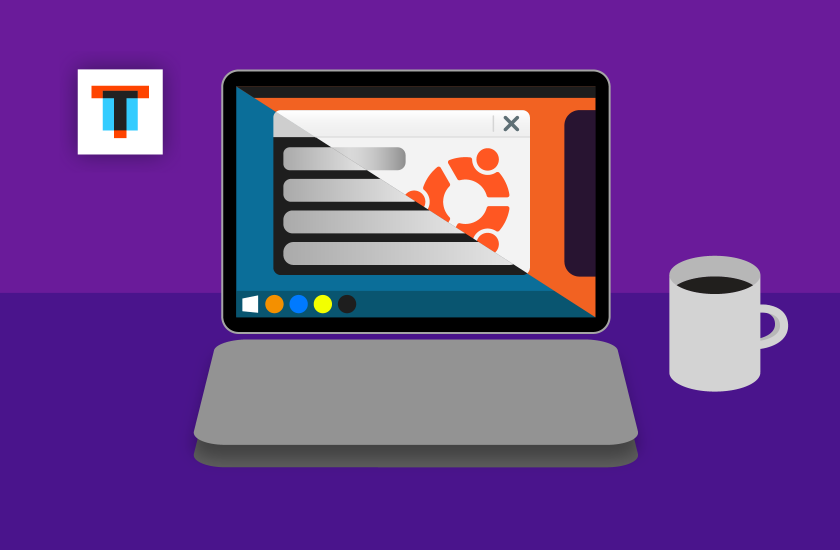
Windows 10 уже как несколько лет умеет использовать GNU/Linux-среду и запускать терминальные программы благодаря Windows Subsystem for Linux (WSL). В свежей инсайдерской сборке Windows 10 WSL расширила свои возможности — теперь пользователи могут запускать Linux-приложения с графическим интерфейсом (GUI). Раньше это можно было делать только при помощи сторонних инструментов. Смотрим, насколько хорошо работает новая фича и как её попробовать уже сейчас.
Лучший Telegram-канал про технологии (возможно)
- В тему:Как выполнять Linux-команды внутри Windows — официальный и сторонние способы
Как работают Linux-программы внутри Windows
По словам разработчиков, X-сервер теперь не приходится запускать вручную. Вместо этого автоматически стартует дистрибутив-компаньон WSLGd, содержащий Wayland, X-сервер и PulseAudio-сервер. С его помощью происходит коммуникация приложений с Windows. Примечательно, что за основу взят дистрибутив CBL-Mariner, разработанный изначально для облачной инфраструктуры Microsoft. После закрытия сессии этот компаньон закрывается.
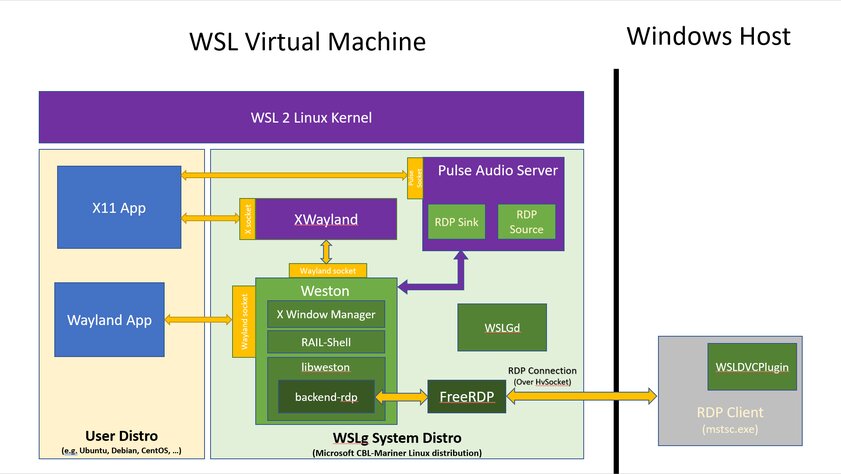
Архитектура всей системы запуска GUI-приложений
Возможность расширить Windows Subsystem for Linux таким образом появилась за счёт полного внедрения ядра Linux в ОС от Microsoft. Приложения полноценно интегрированы: они отображаются на панели задач и в «Пуске», между ними можно переключаться сочетанием Alt+Tab, буфер обмена общий.
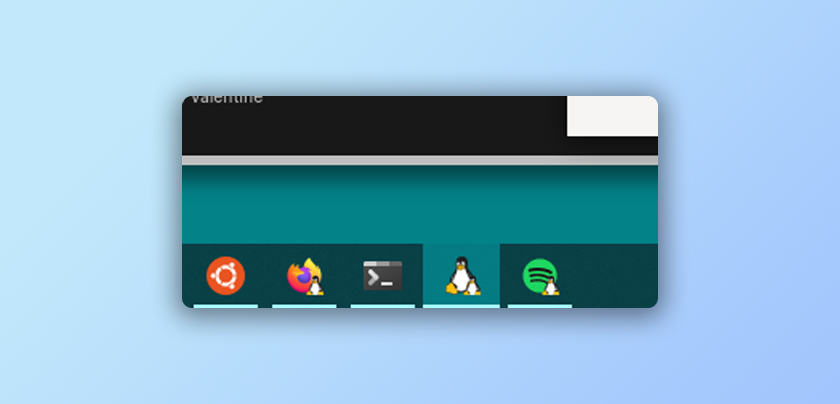
Возле Linux-приложений отображается официальный талисман Linux
Одно из преимуществ нативной поддержки GUI-приложений — полноценная работа со звуком. Программы, запущенные в WSL, могут принимать данные с микрофона и выводить аудио. Более того, есть поддержка 3D-графики с ускорением за счёт GPU. Это будет полезно в программах для работы с трёхмерной графикой.
Как запустить Linux-программы в Windows 10
Чтобы запускать GUI-приложения для Linux в Windows 10, надо установить инсайдерскую сборку из Dev-ветки под номером 21364 или выше. После этого потребуется активировать WSL 2 и скачать из Microsoft Store нужный дистрибутив.
Шаг 1. Запустите PowerShell от имени администратора и включите компонент WSL:
dism.exe /online /enable-feature /featurename:Microsoft-Windows-Subsystem-Linux /all /norestart
Шаг 2. Включите компонент для WSL 2:
dism.exe /online /enable-feature /featurename:VirtualMachinePlatform /all /norestart
После этого скачайте и установите пакет обновления с официального сайта.
Шаг 3. Перезагрузите компьютер и введите следующую команду:
wsl —set-default-version 2
Шаг 4. После перезагрузки откройте фирменный магазин приложений Microsoft Store и найдите GNU/Linux-дистрибутив, например, Ubuntu.
Шаг 5. Как только установка завершится, найдите дистрибутив в меню «Пуск» и запустите его.
Шаг 6. Пройдите этап первоначальной настройки, введя имя нового пользователя и придумав пароль.
Шаг 7. Теперь можно устанавливать и запускать Linux-приложения. Для запуска GNU/Linux-окружения открывайте дистрибутив из меню «Пуск» или пишите wsl в PowerShell или командной строке.
Какие приложения я протестировал и как они работают
Я запустил несколько программ: клиент Spotify, браузер Firefox, редактор текста gedit и даже Steam. Все, за исключением последнего, работают отлично. Если ранее с использованием неофициального метода я встречал регулярные вылеты и ошибки, то сейчас могу спокойно пользоваться программами так, как будто они запущены нативно.
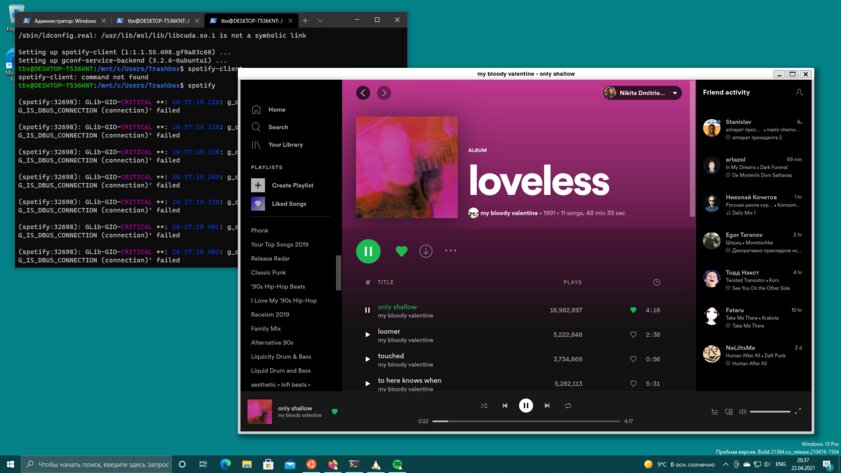
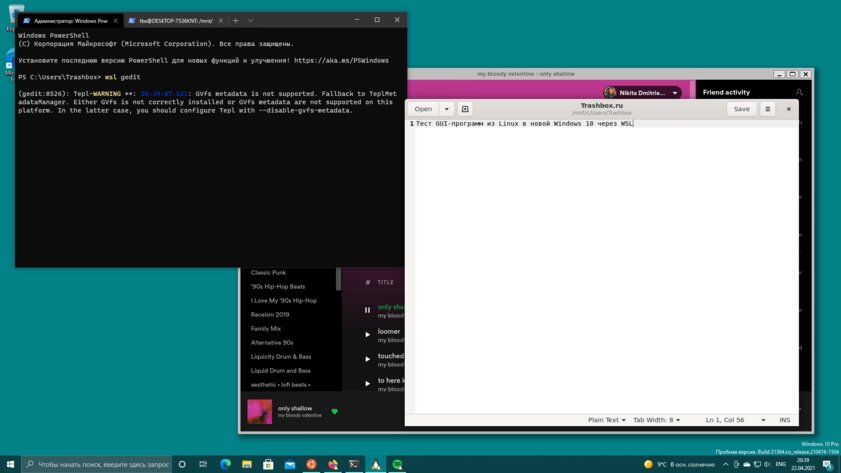

Spotify воспроизводит звук так, как и задумано, мне не пришлось дополнительно настраивать что-либо. Firefox работает быстро и плавно, правда, есть проблема в виде медленного скролла — она встречается и под нативным Линуксом. gedit не только правильно работает с файлами, но и отображает всю файловую систему подсистемы при нажатии кнопки Open.
Для воспроизведения GIF-анимации нажмите на изображение
Steam обрадовал и разочаровал одновременно. Мне удалось открыть свою библиотеку игр и даже скачать одну из них. Но остальные вкладки остались недоступны: магазин, страница и настройки просто не открывались. Игра art of rally, которую я скачал для проверки, запустилась, но её фреймрейт ограничивался парой FPS. Впрочем, в реальной жизни такой юзкейс не встретится — это было по большей части испытание возможностей WSL.
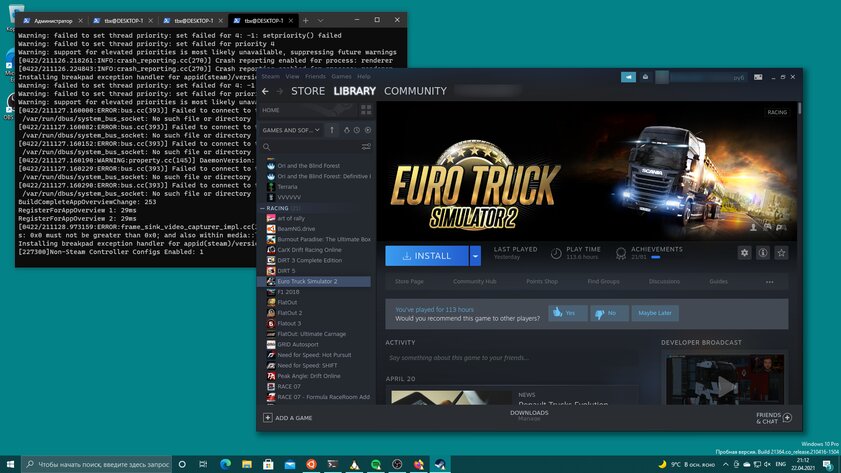
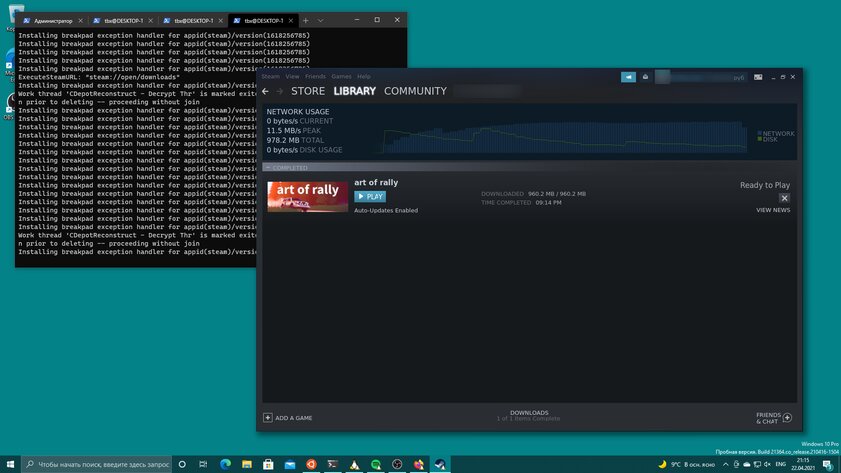
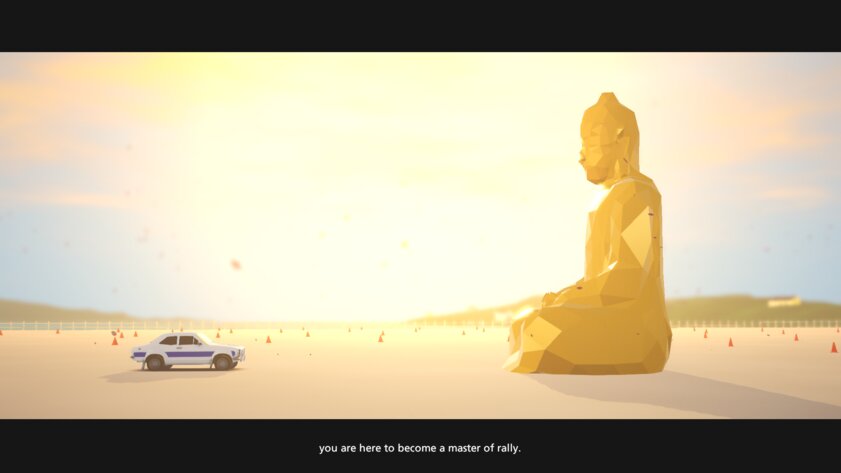
Бенчмарк Geekbench 5.4.0 выдал приблизительные результаты как на Windows и нативной Ubuntu, так и на Ubuntu через WSL 2.
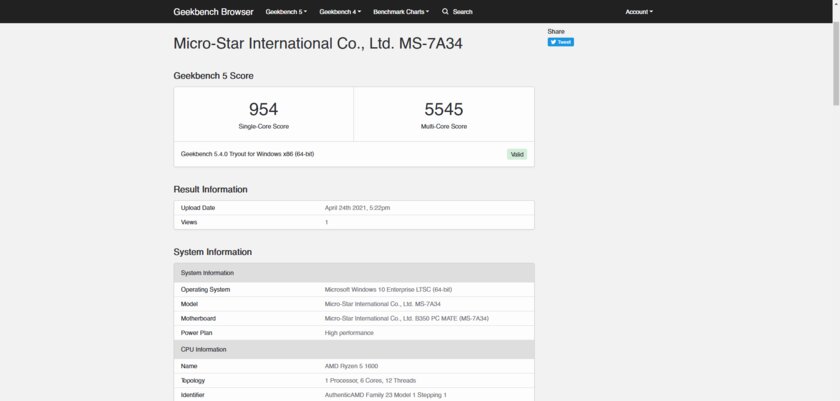
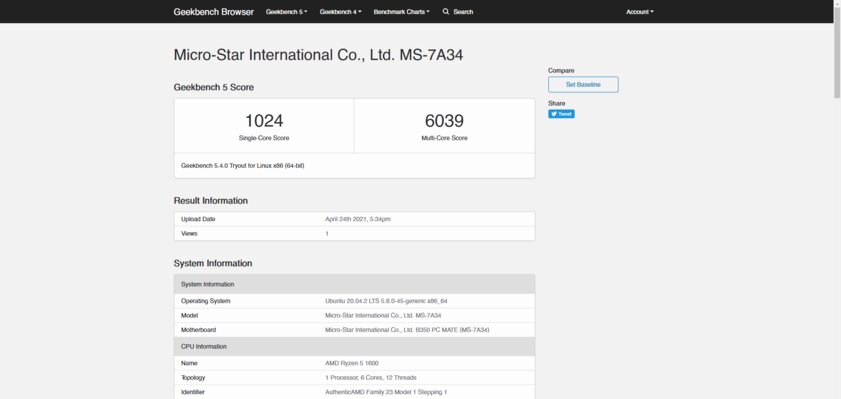
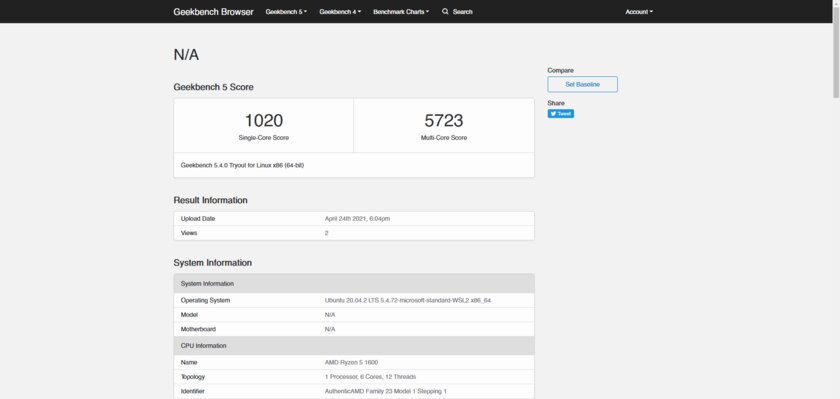
Слева направо: Windows 10, Ubuntu 20.04, WSL 2
А вот в тесте Compute, использующем GPU, WSL 2 выдал ошибку, несмотря на установленный специальный драйвер.
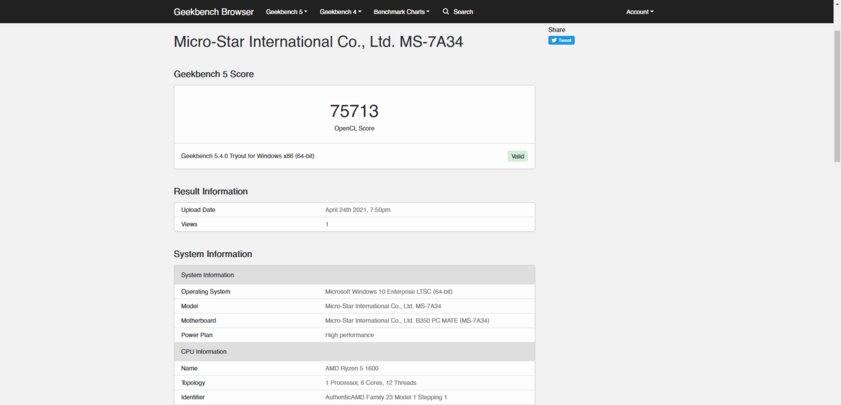
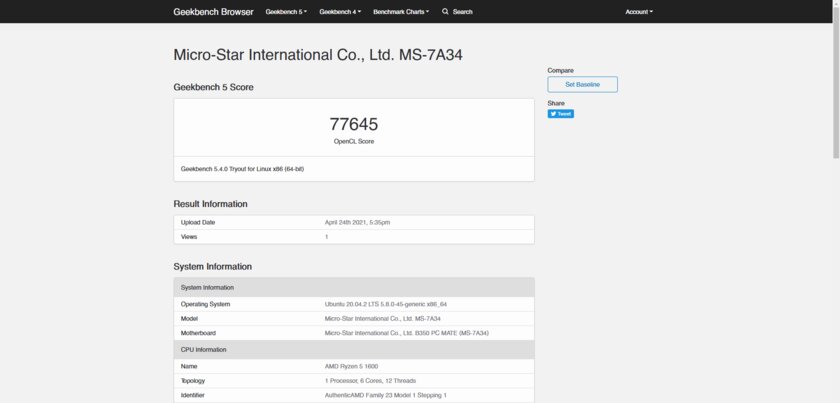
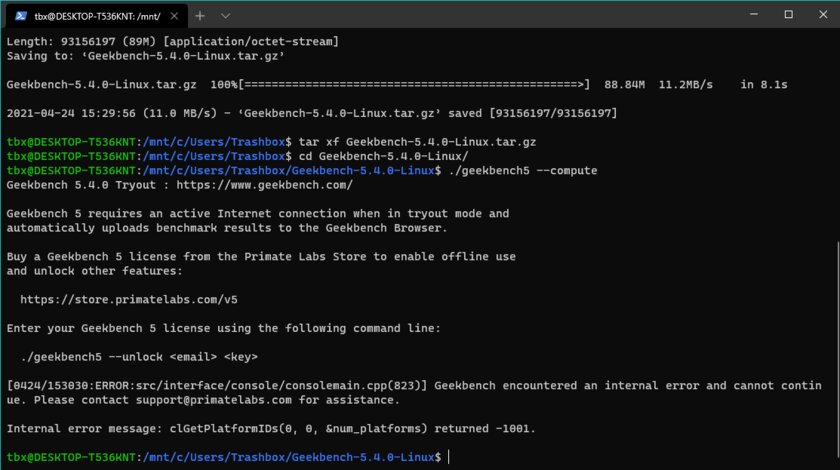
Слева направо: Windows 10, Ubuntu 20.04, WSL 2
Вывод
Возможность запускать GUI-приложения прямо в Windows — огромный шаг для системы. Пользователям теперь будет куда проще работать с различными программами, часть из которых эксклюзивна для той или иной системы. А бесшовная интеграция Linux-программ в ОС от Microsoft снижает порог входа и позволяет использовать новую фичу даже не самым опытным юзерам.
Материалы по теме:
- Эта утилита показывает, где используется выбранный файл в Windows и что мешает удалить его
- Мод Windows 10 для игр: тестирую Atlas OS, из которого вырезали лишнее ради производительности
- 10 приложений, которые нужно сразу установить на новый компьютер
- 5 альтернатив «Проводника» в Windows: они лучше и по функциям, и по дизайну
- 15 тем для Windows 10, меняющих систему до неузнаваемости. Долго искал четвёртую!
Источник: trashbox.ru